Hogyan adhat meg egy iPad-et? 3 módja annak megtenni!
Ha zárolva van az iPadről, vagy ha azaz eszköz ellopták, és valaki megpróbálta megragadni az utat a készülékbe, bezáródik vagy teljesen letiltja. Ez valójában egy olyan védelmi mechanizmus, amely az értékes adatok védelmét szolgálja. De mi van, ha nem ellopták, és csak néhányszor rossz kódot adtál be, és elzártad a saját készülékedről hogyan lehet egy iPad-et megváltoztatni? Valójában ezekben a helyzetekben a legjobb lennecsatlakoztassa a készüléket az iTunes-hoz, és rögzítse, de más opciók is rendelkezésre állnak, amelyek még jobbak lehetnek, mint az iTunes. Ezek a kivételes alkalmazások és az azok használatára vonatkozó eljárás az alábbiakban kerülnek kidolgozásra.
- 1. út: A letiltott iPad engedélyezése a 4uKey használatával
- 2-es út: Hogyan lehet az iPad-t visszaállítani az iTunes Restore programmal
- 3. út: Hogyan lehet javítani a letiltott iPad-et a Find My iPhone alkalmazással
1. út: A letiltott iPad engedélyezése a 4uKey használatával
Sok oka van annak, hogy az ÖnAz iPad letiltva. Ebben a zavaró helyzetben a legtöbb felhasználó úgy gondolja, hogy ha csak csatlakoztatnák az eszközt az iTuneshoz, megoldaná a problémát. Ezt a megoldást évtizedek óta használják. Ha az iPad le van tiltva, csatlakozzon az iTunes-hoz, de most már jobb megoldások vannak. A Tenorshare 4uKey nevű, harmadik féltől származó eszköz segítségével könnyedén visszaállíthatja a készüléket normál állapotba, amikor az iPadet perceken belül feloldja. Ha szeretné tudni, hogyan engedélyezheti az iPadet iTunes nélkül, akkor kövesse az alábbi lépéseket.
1. lépés: Először is le kell töltenie és telepítenie kell a Tenorshare 4uKey-t a számítógépére (PC / Mac).
2. lépés: Futtassa a készüléket.

3. lépés: Ezután az iPad / iPad pro / Air / Mini készüléket USB-kábellel kell csatlakoztatnia a számítógéphez.
4. lépés: A program automatikusan felismeri az iPad-t, majd kattintson a "Start" gombra a fő felületen.
5. lépés: Válasszon egy rendeltetési helyet a firmware csomaghoz, majd kattintson a "Letöltés" gombra.

6. lépés: Miután a firmware-t letöltötte a számítógépére, kattintson az "Unlock Now" gombra a iPad javításához.

Ez helyreállítja az iPadet az előzőreAz iPad rögzítése után visszaállíthatja azt az iCloud vagy az iTunes biztonsági mentésből, ha van ilyen. A Tenorshare 4uKey eszköz hatékonysága miatt sok követőt szerzett. Ez az eszköz nagyon hasznosnak bizonyult az iOS-eszközök feloldásához.
2. út: Hogyan lehet az iPad-t visszaállítani az iTunes Restore programmal
Az iOS eszköz iTuneshoz való csatlakoztatása aa legrégebbi és leginkább opció, ha az iPad le van tiltva. Sokan ismerik ezt a megoldást, de valójában tudod, hogyan engedélyezed egy letiltott iPad-t az iTunes használatával? Ne aggódjon, kövesse az alábbi lépéseket:
Ha az iTunes felismeri az iPad-et:
1. lépés: Miután az USB-kábellel csatlakoztatta az iPad-et a számítógéphez, menjen a tetején lévő iPad ikonra.
2. lépés: Ugrás az Összefoglalásra, és kattintson az "iPad visszaállítása" lehetőségre.
3. lépés: Most kérni fogja, hogy kapcsolja ki a Find My iP hirdetési funkciót, ha engedélyezte. Tehát tiltsa le, és folytassa ugyanezt.

4. lépés: Ha a Find My iPad ki van kapcsolva, az iTunes ellenőrzi, hogy vissza szeretné-e állítani az iPad gyári beállításait, és az összes adat törlődik.
5. lépés: Érintse meg a „Visszaállítás és frissítés” elemet, és az iTunes letölti a szoftvert, és most visszaállítja az iPad gyári beállításait.

Ha az iTunes nem tudja felismerni az iPadet:
Ebben az esetben, ha az iTunes nem tud csatlakozni az iPad-hez, akkor az iPadet helyreállítási módba kell helyeznie.
1. lépés: Az iTunes futtatása.
3. lépés: Érintse meg és tartsa lenyomva a Kezdőlap gombot az iPadon, és hagyja el, amikor az Apple logót látja.
4. lépés: Most csatlakoztassa iPad készülékét a számítógéphez USB-kábellel.
5. lépés: Ezzel iPad helyreállítási módba kerül, és ez az üzenet felugrik: "Probléma van az iPad" iPad "-jével, amely megköveteli, hogy frissítse vagy helyreállítsa"

6. lépés: Egyszerűen kattintson a Restore (visszaállítás) gombra, és az iTunes ellenőrzi, hogy az iPad-et gyári beállításokra szeretné-e küldeni, és törölni szeretné az összes adatot és beállítást.

7. lépés: Érintse meg a „Visszaállítás és frissítés” elemet a visszaállításhoz.
Ez az! Az eljárás egy ideig eltarthat. Ezután várjon, amíg az iPad helyreáll, többé-kevésbé fél órát vesz igénybe. Ez valójában egy évtizedes eljárás, amely azóta nem változott.
3. út: Hogyan lehet rögzíteni egy letiltott iPad-et a Find My iPhone alkalmazással
Nos, ha letiltotta az iPad-et véglegesenaz egyetlen lehetőség az eszköz visszaállítása, amely az összes adatot és beállítást teljesen törli. Ez valójában hátránynak tűnhet, de a készülék biztonsága érdekében készült. A Find my iPad az egyik legbiztonságosabb módja az eszköz visszaállításának az iCloud alkalmazáson keresztül. Ezzel az alkalmazással távolról törölheti a készüléket, ha ellopják. De hogyan lehet egy letiltott iPad-ot javítani a Find My iPhone segítségével? Íme, hogyan lehet:
1. lépés: Nyissa meg a számítógépet, és futtasson böngészőt.
2. lépés: Írja be a www.icloud.com címet a böngészőbe.
3. lépés: Írja be az iCloud-fiókját az Apple ID-jével.
4. lépés: Ezután kattintson a Keresés az iPhone-ra.
5. lépés: Válassza ki iPad készülékét az eszközök listájából.
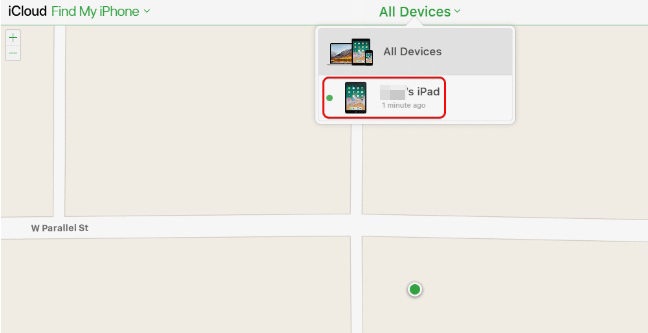
6. lépés: Ezután kattintson az iPad törlése gombra.

Ezt követően az iPad teljesen visszaáll, és az összes adat megszűnik. Most az iCloud használatával vissza kell állítania az iPadet egy korábban mentett biztonsági mentési fájlból.
Következtetés
Bár ez nagyon gyakori probléma és a legtöbba felhasználók legalább egyszer élnek egy hasonló helyzetben, nagyon sajnálatos, hogy a felhasználók nagy száma valójában nem tudja, mit kell tennie ebben a tekintetben. A leggyakoribb dolog az, hogy hogyan lehet engedélyezni egy letiltott iPad-t az interneten keresztül. De ez már nem volt a helyzet, mivel ez a cikk elmondja Önt az iPad egyszerűsítéséről, miután letiltották az iPad-et. könnyen kezelhető és a teljes folyamat problémamentes és kevésbé bonyolult, mint a másik két módszer.









